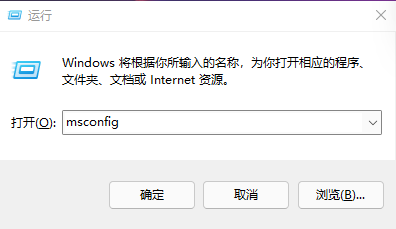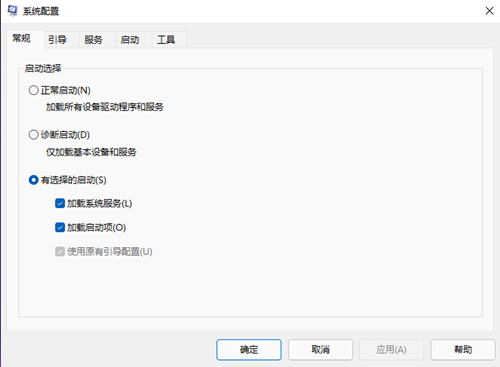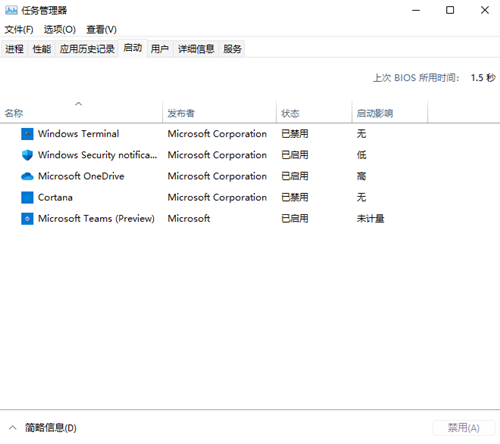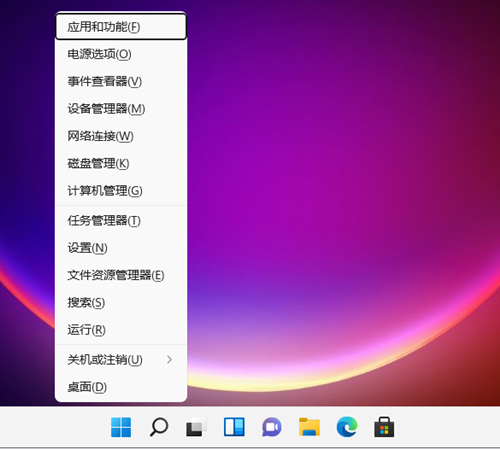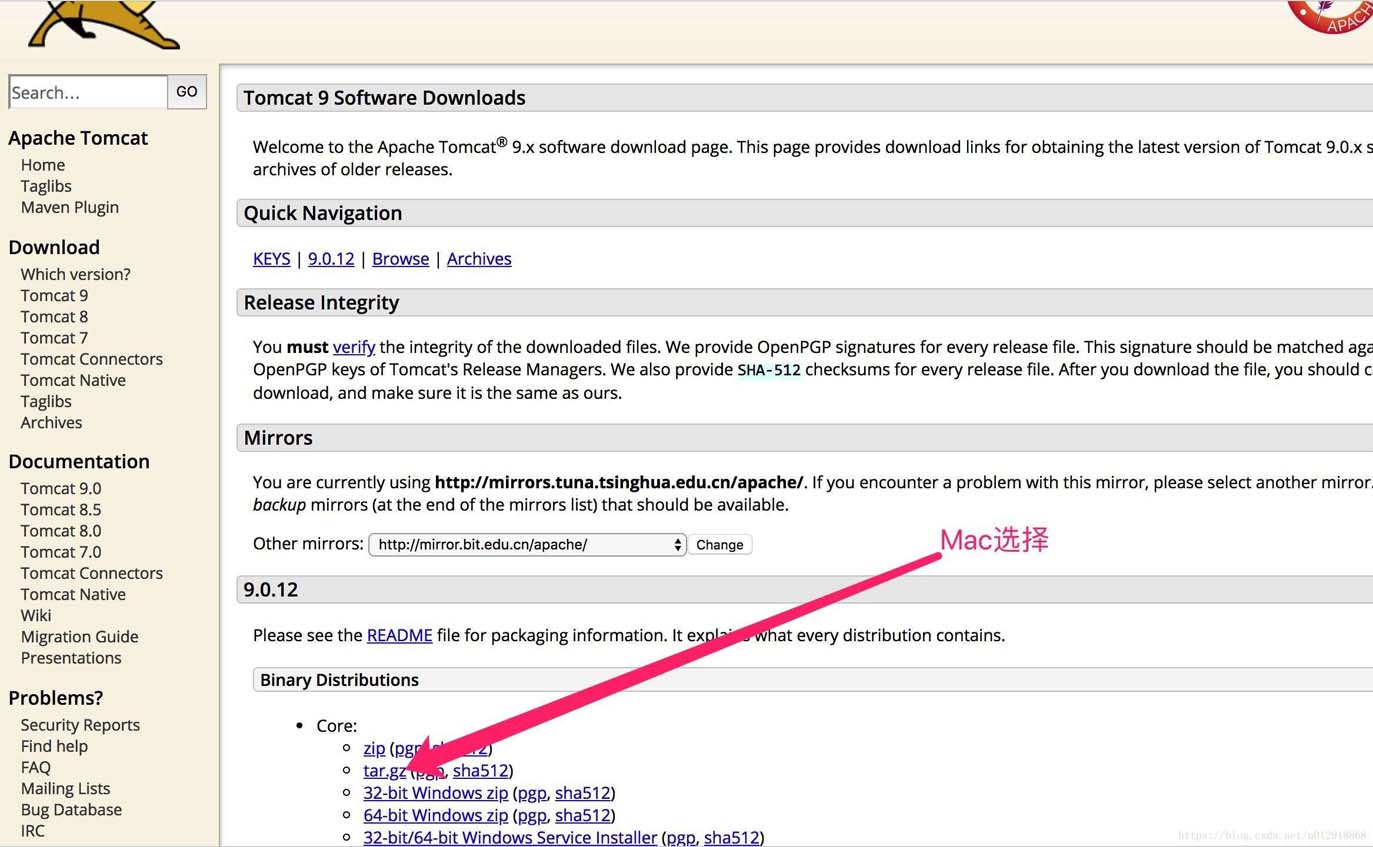不少小伙伴在使用Win11系统之后发现自己的电脑开机速度变慢了,这一般是开机启动项过多导致的原因,那么Win11系统应该如何关闭过多的开机启动项呢?下面就和小编一起来看看要如何操作吧。
Win11开机启动项关闭的方法
1、可以先在win11系统上按“Win+R”打开运行窗口输入“msconfig”打开系统启动项。
2、弹出系统设置界面。
3、找到启动的选项卡打开。
4、从这里就可以进行开机软件启动项的管理了。
5、还有更快捷的方法直接调出启动项管理。就是“WIN+X”调出快捷菜单,从里面找到任务管理器打开,直接就可以设置;